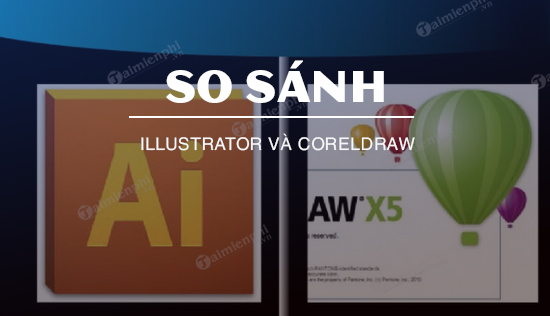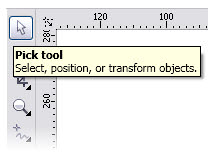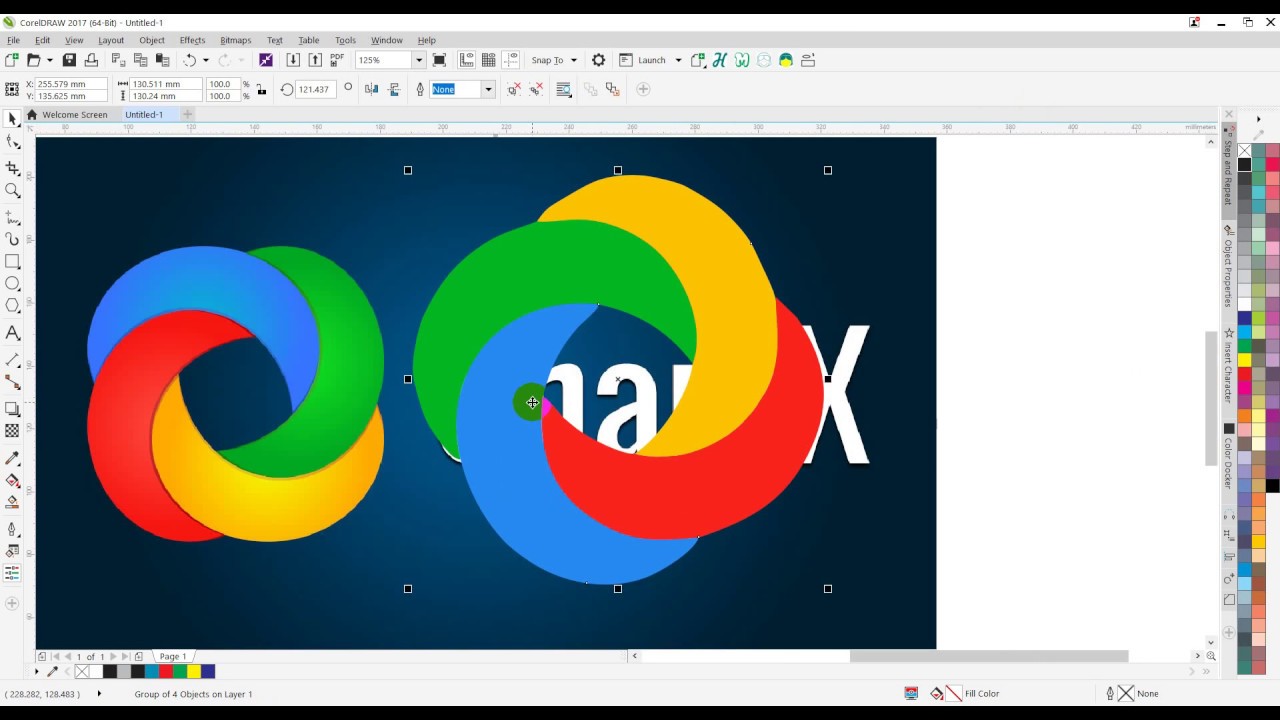Corel là tên gọi tắt của CorelDraw là một phần mềm thiết kế Vector nổi tiếng hiện nay. Nó có ưu và nhược điểm như thế nào thì không phải ai cũng biết? Trong bài viết dưới đây, UNICA sẽ chia sẻ về Corel là gì? Ưu và nhược điểm của phần mềm Corel Draw. Cùng tìm hiểu ngay.
Phần mềm Corel là gì?
Corel (hay còn được gọi là CorelDraw) là một phần mềm thiết kế đồ họa vector, nó có tính năng giống như phần mềm Illustrator. Phần mềm Corel dùng để làm gì? Nó cho phép người dùng sử dụng những công cụ có sẵn để sáng tạo ra các đối tượng Vector khác nhau nhằm giúp hoàn thiện một sản phẩm thiết kế.

Corel là phần mềm gì? Một phần mềm thiết kế đồ họa vector
Đồ hoạ vector được chia làm 2 loại khác nhau gồn vector và bitmap. Cụ thể như sau:
-
Vetor: Vector là những hình ảnh được tạo ra từ các thuật toán tô màu dựa vào các giới hạn của đường line. Chúng được các chuyên gia đồ họa sáng tạo ra trong quá trình sử dụng đồ họa vector. Đặc biệt, đồ họa vector có khả năng thu phóng đối tượng về bất kỳ kích thước nào mà không làm ảnh hưởng đến chất lượng hình ảnh.
-
Bitmap: Bitmap là việc quản lý đối tượng bằng điểm ảnh (pixel - ảnh chụp bằng máy ảnh, điện thoại), file ảnh sẽ được xuất dưới dạng jpeg, jpg, png. Như vậy, bạn đã hiểu Corel là gì rồi đúng không nào!
>>> Xem thêm:
Mục đích sử dụng phần mềm corel draw
-
Muốn thực hiện được phần mềm Corel Draw, trước hết bạn phải nắm được các thao tác cơ bản. Khi đã nắm được hết các thao tác đó sẽ giúp bạn dễ dàng xử lý kịp thời được những kỹ thuật khó khi sử dụng phần mềm.
-
Nắm được những kiến thức căn bản để có thể tự học hiệu quả.
-
Định hướng được mục đích trong quá trình sử dụng phần mềm để áp dụng các tính năng phần mềm vào công việc một cách hiệu quả.
Để sử dụng thành thạo phần mềm CorelDRAW bạn hãy đăng ký ngay khoá học online qua video trên Unica. Khoá học hướng dẫn bạn các thao tác trên phần mềm CorelDRAW, chia sẻ các kỹ năng thiết kế liên quan đến ngành quảng cáo - in ấn.

Ưu và nhược điểm của phần mềm Corel
Cũng như những phần mềm khác, Corel cũng sẽ có những ưu nhược điểm riêng. Cụ thể
Ưu điểm
-
Giao diện phần mềm thân diện dễ sử dụng: Corel có giao diện trực quan, thân thiện, dễ sử dụng, hỗ trợ nhiều phím tắt tiện dụng giúp làm giảm thời gian thiết kế, tạo ra các sản phẩm thiết kế nhanh. Giúp cho người mới bắt đầu học dễ dàng hơn nhiều so với việc học Illustrator.
-
Khả năng đồ hình nổi trội: Đồ hình với corel là việc vô cùng dễ dàng cho người dùng. Do phần mềm hỗ trợ nhiều phím tắt tiện lợi, các thao tác sử dụng lệnh nhanh hơn. Giúp cho Corel có khả năng đồ lại hình vượt trôi. Ngoài ra, nó còn cho phép cắt ghép ảnh bitmap một cách dễ dàng hơn.
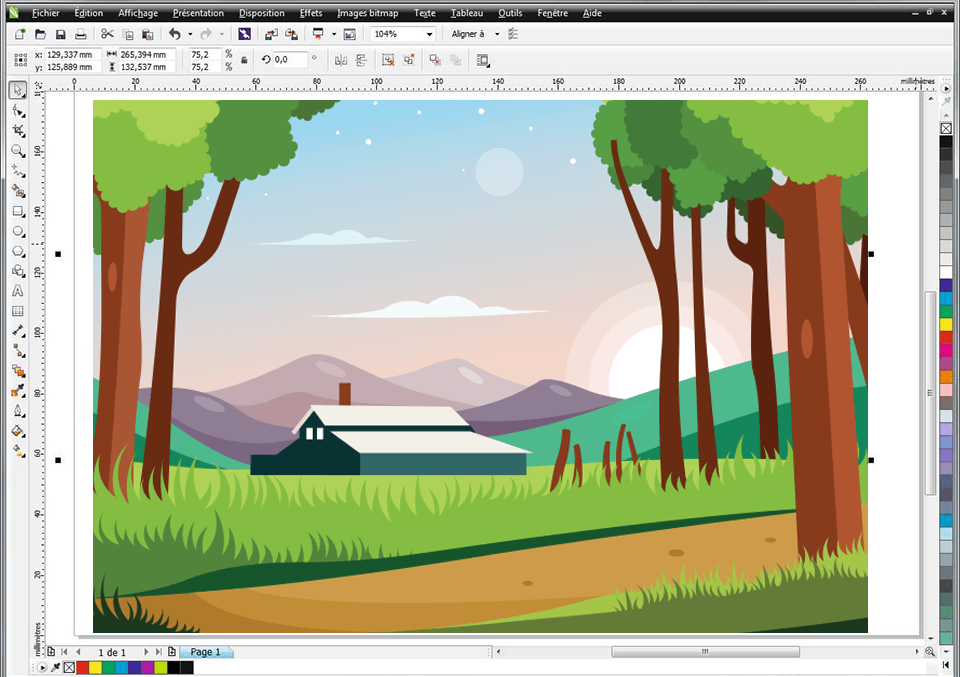
Giao diện Corel dễ dàng sử dụng
-
Khả năng hỗ trợ in ấn, cắt vi tính tốt: Ưu điểm này cho phép người sử dụng đặt lệnh cắt chữ vi tính trực tiếp bằng phần mềm hỗ trợ, corel cho khả năng nhân bản đối tượng và căn chỉnh các nét nhanh hơn. Qua phím tắt của phần mềm, điều chỉnh nét vẽ là vô cùng dễ dàng.
>>> Xem thêm: 2 công cụ vẽ đường thẳng trong Corel cho người mới học
Nhược điểm
Mặc dù Corel có những ưu điểm tốt nhưng đi kèm với đó vẫn còn một số nhược điểm cần phải khắc phục như:
-
Màu sắc hiển thị không chuẩn: Màu sắc được hiển thị của Corel thường không chuẩn so với các phần mềm khác. Đây là một điểm mà người sử dụng sẽ không được ưng mắt lắm. Nhiều thử nghiệm cho rằng đối với AI màu sắc hiển thị trong corel cực kỳ kém. Ngoài ra, bạn sẽ nhận thấy sự khác biệt khá lớn giữa bản thiết kế máy tính và sản phẩm đã in.
-
Khả năng tương thích kém: Đây cũng là một điểm trừ cực lớn cho người sử dụng, vì trên thực tế những người thiết kế họ phải sử dụng thường xuyên sử dụng hoặc tải các vecto có sẵn về. Khi mở các file vector tải về, file từ các phần mềm đồ họa Adobe thường bị lỗi, đặc biệt với những file có font chữ.
-
Cài đặt phần mềm khó : Vì vấn đề bản quyền nên với những ai không am hiểu về máy tính sẽ khá khó khăn khi cài đặt phần mềm.
Hướng dẫn cài đặt phần mềm Corel Draw
Bước 1: Tải phần mềm Corel Draw về máy và ấn chọn "I Accepts" để đồng ý các thao tác cài đặt.
Bước 2: Lựa chọn "I Do not have serial number and want to try the product" -> "Next".
Bước 3: Giao diện sẽ mở ra cho bạn 2 lựa chọn:
- Typical Installation: Cài đặt chương trình tại vị trí mặc định của hệ thống.
- Custom Installation: Cài đặt tùy chỉnh theo ý muốn.
Bước 4: Lựa chọn "Finish" để tiến hành cài đặt.
Kết luận
Với những thông tin mà Unica chia sẻ ở bài viết trên, chắc hẳn đã giúp các bạn hiểu rõ hơn về khái niệm Coreldraw là gì, cũng như ưu và nhược điểm của nó. Các thông tin mà UNICA chia sẻ sẽ là nền tảng của việc học Corel cơ bản sẽ giúp ích cho các bạn trước khi bắt tay vào sử dụng phần mềm Corel.